
- •Предисловие
- •Введение
- •1. РАЗРАБОТКА СХЕМЫ С ПОМОЩЬЮ ГРАФИЧЕСКОГО РЕДАКТОРА SCHEMATICS
- •1.1. Создание новой схемы.
- •1.1.2. Поворот, зеркальное отражение и удаление элементов
- •1.1.3. Соединение элементов
- •1.1.4. Сохранение схемы
- •1.2. Редактирование схемы
- •1.2.1. Редактирование атрибутов элементов схемы
- •1.2.2. Выбор источников сигнала
- •1.2.3. Установка маркеров
- •1.2.4. Маркировка узлов
- •1.3. Установка режимов анализа
- •1.3.1. Расчет рабочего режима
- •1.3.2. Расчет режима при изменении параметров схемы
- •1.3.3. Расчет коэффициентов чувствительности
- •1.3.4. Расчет малосигнальных параметров на постоянном токе
- •1.3.5. Расчет частотных характеристик
- •1.3.6. Расчет переходных процессов
- •1.3.7. Анализ при вариациях параметров схемы
- •1.3.9. Статистический анализ
- •1.4. Архивация схем
- •2. ОБРАБОТКА РЕЗУЛЬТАТОВ МОДЕЛИРОВАНИЯ
- •2.1. Структура выходного файла
- •2.2.1. Интерфейсные команды программы Probe
- •2.2.2. Нанесение графиков
- •2.2.3. Целевые функции
- •2.2.4. Электронный курсор
- •2.2.5. Преобразование Фурье
- •2.2.7. Параметрические зависимости
- •2.2.8. Построение гистограмм
- •2.2.9. Нанесение меток на графики
- •2.2.10. Сохранение атрибутов экрана
- •2.2.11. Печать графиков
- •3. ПРИМЕРЫ АНАЛИЗА СХЕМ
- •3.1. Расчет установившихся режимов в линейной электрической цепи при периодическом воздействии
- •3.2 Анализ переходного процесса в линейной электрической цепи второго порядка
- •3.4. Расчет усилительного каскада ОЭ по постоянному току
- •3.5. Триггер Шмитта на биполярных транзисторах
- •3.6. Автогенератор на туннельном диоде
- •3.7. Исследование работы четырехразрядного двоичного счетчика
- •ПРИЛОЖЕНИЯ
- •П1. Интерфейсные команды программы Schematics в режиме редактора схем
- •Меню File (Файл)
- •Меню Edit (Редактирование)
- •Меню Draw (Рисование)
- •Меню Navigate (Навигация по многостраничным схемам)
- •Меню View (Просмотр)
- •Меню Options (Настройка параметров)
- •Меню Analysis (Моделирование)
- •Меню Tools (Инструменты)
- •Меню Markers (Маркеры)
- •Меню Window (Окно)
- •Меню Help (Помощь)
- •П2. Представление чисел в программе Schematics
- •П3. Компоненты символьной библиотеки
- •Земля, резисторы, конденсаторы, индуктивности
- •Диоды
- •Биполярные транзисторы
- •Полевые транзисторы
- •Независимые источники напряжения
- •Независимые источники тока
- •Ключи
- •Линии передачи
- •Управляемые источники
- •Преобразователи входного напряжения в напряжение
- •Преобразователи входного напряжения в ток
- •Функциональные элементы
- •Фильтры
- •Источники сигналов для цифровых схем
- •Источники редактируемых сигналов
- •Назначение начальных условий, глобальных переменных, подключение файлов
- •Элементы для вывода результатов анализа
- •Библиотека моделей реальных приборов
- •П4. Параметры цифровых устройств
- •П5. Опции программы Pspice
- •П6. Ошибки при работе в системе Design Lab
- •Информационные сообщения
- •Ошибки при моделировании
- •Ошибки пользователя
- •П7. Интерфейсные команды программы Probe
- •Меню File (Файл)
- •Меню Edit (Редактирование)
- •Меню Trace (Построение графика)
- •Меню Plote (Отображение графиков)
- •Меню View (Просмотр)
- •Меню Tools (Инструменты)
- •Меню Window (Окно)
- •Меню Help (Помощь)
- •П8. Целевые функции программы Probe
- •Целевые функции общего использования
- •Целевые функции для частотного анализа
- •Целевые функции для переходного анализа
- •Список литературы
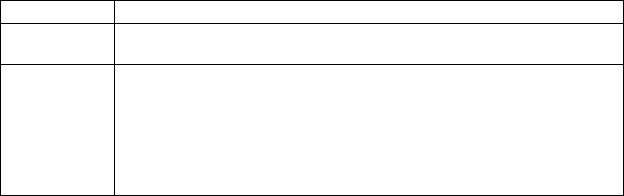
101
Pan&Zoom… Изменение коэффициентов масштабирования
Restricted Запрещение добавления номера страницы к имени проводника и др. Operations…
Translators… Выбор схемы замещения иерархического блока, включаемой в список соединений схемы (PSPICE, POLARIS), блока FPGA (XILINX) или печатной платы (PCBOARDS, CADSTAR, EDIF, ORCAD, PADS, PCAD, PROTEL, TANGO, SCICARDS). Тип транслятора указывается в поле Translators, имя варианта схемы замещения – в поле View. Связь между именем файла схемы замещения и именем варианта View устанавливается по команде Edit/Views
Меню Analysis (Моделирование)
Electrical |
Проверка соблюдения правил составления принципиальных электрических |
|
Rule |
схем (ERC). Обнаруженные ошибки просматриваются по команде Current Er- |
|
Check |
rors |
|
Create |
Создание списка соединений текущей схемы, в котором указываются все ком- |
|
Netlist |
поненты, их соединения и параметры (в файлах .net и .als), а также файла за- |
|
|
дания на моделирование .cir, в котором содержатся директивы для программы |
|
|
PSpice, указанные на схеме и созданные по командам Setup |
|
Setup |
Задание директив моделирования и их параметров |
|
|
AC Sweep… |
Расчет характеристик линеаризованной схемы в частотной |
|
|
области и уровня ее внутреннего шума |
|
Load/Save |
Запоминание/чтение режима схемы по постоянному току |
|
Bias Points… |
|
|
DC Sweep… |
Расчет режима по постоянному току при вариации входного |
|
|
напряжения, тока, и других параметров |
|
Monte Carlo / |
Статистический анализ по методу Монте-Карло/ расчет наи- |
|
Worst Case... |
худшего случая |
|
Digital Setup |
Спецификация дополнительных данных при анализе пере- |
|
|
ходных процессов цифровых и смешанных устройств (вре- |
|
|
мена задержек, тип интерфейса и установка начальных усло- |
|
|
вий триггеров) |
|
Options… |
Задание параметров, контролирующих точность результатов |
|
|
моделирования, и ряда других |
|
Parametric… |
Задание варьируемых параметров |
|
Temperature… |
Установка температуры (по умолчанию +27°С) |
|
Transient… |
Расчет переходных процессов и спектральный анализ по |
|
|
Фурье |
Library |
Спецификация библиотек моделей (Library), текстовых файлов (Include) и |
|
and |
файлов внешних воздействий (Stimulus), просматриваемых при составлении |
|
Include |
списков соединений. Эти файлы добавляются как глобальные или локальные |
|
Files… |
для данной схемы |
|
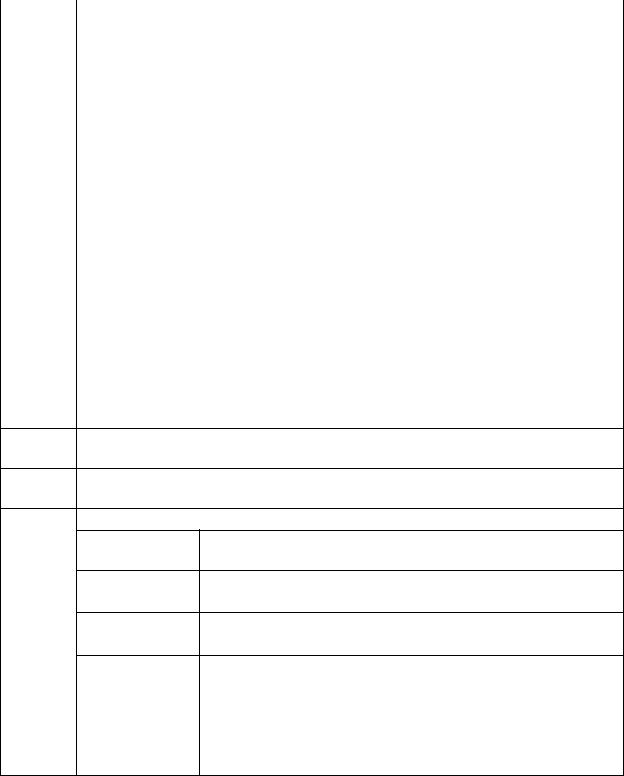
|
|
102 |
|
|
|
Simulate |
Вызов программы PSpice для моделирования текущей схемы. После вызова |
|
(F11) |
этой команды автоматически выполняются команды Annotate, Electrical Rule |
|
|
Check и Create Netlist (если они не были вызваны перед этим вручную). Моде- |
|
|
лирование выполняется, если в схеме нет ошибок |
|
Probe |
Установка параметров программы Probe: |
|
Setup… |
Auto Run |
Автоматический вызов программы Probe после завершения |
|
Option |
моделирования (Automatically Run Probe After Simulation) или |
|
|
после начала моделирования (Monitor Waveforms) |
|
At Probe |
Восстановление экрана прошлого сеанса (Restore Last Probe |
|
Startup |
Session), вывод всех графиков переменных, помеченных мар- |
|
|
керами (Show All Markers), выбранных маркеров (Show Se- |
|
|
lected Markers) или никаких (None) |
|
Data |
Занесение в файл данных только тех переменных, которые |
|
Collection |
помечены маркерами (At Markers Only), всех переменных |
|
|
(All), всех переменных, за исключением внутренних узлов |
|
|
макромодели (All Exept Internal Subcircuit Data), или ничего |
|
|
(None) |
|
Text Data File |
Вывод данных в текстовый файл .txt |
|
Format (CSDF) |
|
Run Probe Вызов графического постпроцессора Probe для просмотра результатов моде- (F12) лирования в графической форме. При успешном завершении программы PSpice результаты моделирования передаются через файл данных .dat или .txt
Examine Просмотр списка соединений текущей схемы в файле .net (имя текстового реNetlist дактора указывается в файле msim.ini)
Examine Просмотр текстового файла .out с результатами моделирования
Output
Display Отображение на схеме результатов анализа режима по постоянному току Results Enable Включение/выключение режима отображения на схеме ре-
зультатов анализа по постоянному току
Show/Hide Показать/удалить значение потенциала по постоянному току Selected Voltages выбранного узла схемы
Show/Hide Показать/удалить значения постоянного тока выбранного
Selected Currents компонента схемы
Enable Voltage |
Вывод на схему значений потенциалов по постоянному току |
Display |
всех узлов |
Enable Current |
Вывод на схему значений постоянных токов всех ветвей |
Display |
схемы |
Display |
Задание числа значащих цифр и вывод информации об из- |
Options… |
менении режима по постоянному току |
Меню Tools (Инструменты)
Package… |
Автоматическое присвоение позиционных обозначений компонентам |
|
текущей схемы |
Create Layout |
Составление списка соединений схемы в формате выбранного редак- |
Netlist |
тора печатных плат |
|
|
103 |
|
|
|
Run Layout Editor |
Запуск редактора печатных плат, выбранного по команде Configure |
|
|
Layout Editor (при выборе редактора PCBoards название команды из- |
|
|
меняется на Run PCBoards) |
|
Back Annotate… |
Внесение в схему изменений, сделанных в печатной плате, на основа- |
|
|
нии файла ЕСО |
|
Brows Back |
Просмотр протокола обратной корректировки схемы по изменениям, |
|
Annotation Log |
внесенным на печатной плате |
|
Configure Layout |
Выбор редактора печатных плат и редактирование командной строки |
|
Editor… |
для его запуска (TANGO, SCICARDS, PROTEL, PCBOARDS, PCAD, |
|
|
PADS, OPCAD, EDIF, CADSTAR) |
|
Browse Netlist |
Просмотр списка соединений схемы (для редактора Р-CAD имеет |
|
|
расширение имени .alt) |
|
View Package |
Просмотр упаковочной информации о выбранном компоненте |
|
Definition |
|
|
Cross Probe |
Перекрестный выбор цепей и компонентов на экранах редакторов |
|
Layout (Ctrl+K) |
схем и печатных плат |
|
Create Subcircuit |
Создание списка соединений подсхемы текущего и всех более низких |
|
|
уровней иерархии (файл .sub) |
|
Run Polaris… |
Вызов панели программы расчета целостности сигналов Polaris |
|
Run PLSyn |
Вызов панели настройки конфигурации программы PLSyn |
|
Run Optimizer |
Вызов панели настройки конфигурации программы оптимизации |
|
|
PSpice Optimizer |
|
Use Optimized |
Назначение оптимизируемым параметрам значений, полученных на |
|
Params |
предыдущем прогоне процедуры оптимизации |
|
Run XACTstep |
Вызов программы XACTstep для проектирования Xilinx FPGA |
|
Create All XNF |
Создание файлов списков соединений для всех блоков Xilinx (с рас- |
|
|
ширением имени .xnf) |
|
Find Xilinx Net... |
Поиск цепей, принадлежащих Xilinx FPGA |
|
FPGA Settings... |
Выбор типа Xilinx FPGA и задание параметров моделирования |
|
Меню Markers (Маркеры) |
|
|
|
|
|
Mark Voltage / |
Построение графиков напряжений или логических уровней цепей. |
|
Level (Ctrl+M) |
Маркеры должны размещаться в любой точке проводника или в конце |
|
|
вывода компонента |
|
Mark Voltage |
Размещение на поле схемы двух маркеров, помечающих разность по- |
|
Differential |
тенциалов |
|
Mark Current |
Размещение на поле схемы маркеров, помечающих выводы компонен- |
|
into Pin |
тов, токи которых наносятся на графики программой Probe. Компо- |
|
|
ненты могут иметь два вывода (резистор, диод и т. п.), три вывода |
|
|
(транзистор) или четыре |
|
Mark Advanced… |
Размещение на поле схемы дополнительных маркеров: |
|
|
vdb |
Напряжение в децибелах (режим АС) |
|
idb |
Ток в децибелах (режим АС) |
|
vphase |
Фаза напряжения (режим АС) |
|
iphase |
Фаза тока (режим АС) |
|
|
|
|
104 |
|
|
|
|
|
|
vgroupdelay |
Групповое время запаздывания напряжения (режим АС) |
||
|
igroupdelay |
Групповое время запаздывания тока (режим АС) |
||
|
vreal |
Действительная часть напряжения (режим АС) |
||
|
ireal |
Действительная часть тока (режим АС) |
||
|
|
|
|
|
|
vimaginary |
Мнимая часть напряжения (режим АС) |
||
|
iimaginary |
Мнимая часть тока (режим АС) |
||
|
Polaris |
Цепь, для которой в программе Polaris рассчитываются |
||
|
|
|
|
паразитные эффекты |
|
Marker |
Ток |
||
|
Nodemarker |
Напряжение узла |
||
|
Vdiffmarker |
Разность напряжений |
||
Clear All |
Удалить со схемы все маркеры на всех страницах |
|||
Show All |
Вывести в программе Probe графики для всех маркеров на всех стра- |
|||
|
ницах |
|
||
Show Selected |
Вывести в программе Probe графики переменных, помеченных вы- |
|||
|
бранными маркерами |
|||
Меню Window (Окно) |
|
|||
|
|
|
|
|
New |
|
|
Открытие нового окна, на котором размещена текущая схема для |
|
|
|
|
одновременного просмотра разных фрагментов одной и той же |
|
|
|
|
схемы большого размера |
|
Cascade |
|
|
Каскадное расположение открытых окон |
|
Tile Horizontal |
|
|
Последовательное расположение открытых окон по горизонтали |
|
Tile Vertical |
|
|
Последовательное расположение открытых окон по вертикали |
|
Arrange Icons |
|
|
Упорядочивание размещения иконок свернутых окон в нижней |
|
|
|
|
части экрана |
|
1 <заголовок окна> |
|
Список открытых окон |
||
Меню Help (Помощь) |
|
|||
|
|
|
||
Search For |
|
Вывод содержания, предметного указателя и средств поиска тер- |
||
Help On… (F1) |
|
минов встроенной инструкции |
||
Key board |
|
Список назначений функциональных клавиш |
||
Shortcuts |
|
|
|
|
Schematics |
|
Вызов электронной инструкции по Schematics |
||
User's Guide |
|
|
|
|
Library List… |
|
Вызов электронного каталога библиотеки компонентов |
||
Technical Support |
|
Сведения о службе технической поддержки MicroSim |
||
Using Help |
|
Вывод кратких указаний по работе со встроенной инструкцией |
||
About Schematics |
|
Вывод номера версии программы и ее регистрационного номера |
||
Примечание. Три точки после имени команды (…) отмечают так называемые расширенные команды, перед выполнением которых необходимо ввести дополнительную информацию на панелях диалога.
